Você conecta seu iPhone ou o coloca em um carregador sem fio para carregar a bateria, verifique novamente mais tarde e ele não carregou. O que aconteceu? Muitas coisas podem dar errado. Vamos dar uma olhada em alguns dos problemas mais comuns de carregamento do iPhone e o que você pode fazer a respeito.
últimas postagens
Dica geral de solução de problemas

Uma das técnicas mais fundamentais na solução de problemas é chamada de “troca por peças boas conhecidas”. Pegue um acessório que você acha que pode não estar funcionando e substitua-o em sua configuração por uma peça idêntica que seja nova ou que já funcione.
Problemas ao carregar? Troque seu cabo antigo por um novo. Se o processo de carregamento funcionar com o novo cabo, o problema era o cabo antigo.
Você pode replicar o processo com todos os componentes da configuração, incluindo o próprio iPhone (peça emprestado o iPhone de um amigo e veja se ele carrega usando o seu carregador) e qualquer fonte de alimentação USB que você estiver usando. Experimente um adaptador de parede, hub USB, porta USB de computador ou tomada diferente.
Além dessa técnica básica, aqui está uma análise mais aprofundada de algumas outras coisas que você pode tentar.
Reinicie o seu iPhone
O software do iPhone da Apple às vezes se confunde com as operações de cobrança devido a erros ou bugs em sua programação. Às vezes, esse software trava e não está funcionando corretamente. A melhor maneira de corrigir isso temporariamente é reiniciando o telefone.
No iPhone X ou iPhone 11, mantenha pressionado o botão lateral e um dos botões de controle de volume ao mesmo tempo até que a tela “Deslize para desligar” apareça. Solte os botões e deslize o dedo na tela para desligar o telefone.
No iPhone 8 ou anterior, mantenha pressionado o botão lateral até que a tela “Deslize para desligar” apareça. Solte o botão lateral e deslize o dedo na tela para desligar o telefone.
No iPhone SE, 5 ou anterior, mantenha pressionado o botão superior até que a tela “Deslize para desligar” apareça. Solte o botão e deslize o dedo na tela para desligar o telefone.
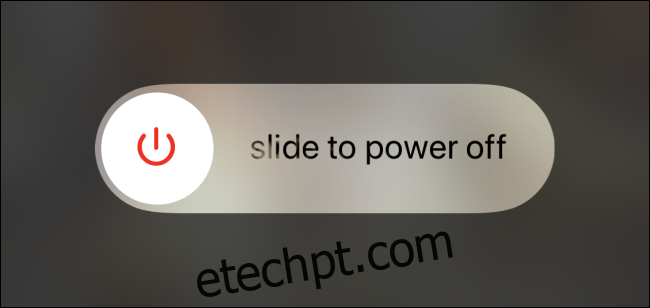
Quando a tela ficar preta, mantenha o botão lateral pressionado até ver o logotipo da Apple no meio da tela.
Assim que o telefone terminar de inicializar, tente carregá-lo e veja se funciona.
Depois de reiniciar, é uma boa ideia ver se há alguma atualização disponível para o sistema operacional do seu iPhone (chamado iOS) que pode corrigir o problema de carregamento. Para fazer isso, consulte a etapa abaixo.
Atualize seu iPhone OS
O software que controla o carregamento do seu iPhone pode conter erros. Às vezes, a Apple detecta esses erros e os corrige com atualizações.
Há um problema: a bateria do seu iPhone deve estar com 60 por cento ou mais para atualizar. A Apple exige isso porque, se a bateria acabar durante a atualização, pode estragar o seu telefone.
Se você não tiver problemas com a bateria, veja como atualizar seu iPhone: Navegue até Ajustes> Geral> Atualização de Software para ver se uma atualização de software iOS está disponível. Em caso afirmativo, execute a atualização, espere o telefone reiniciar e tente carregá-lo novamente.
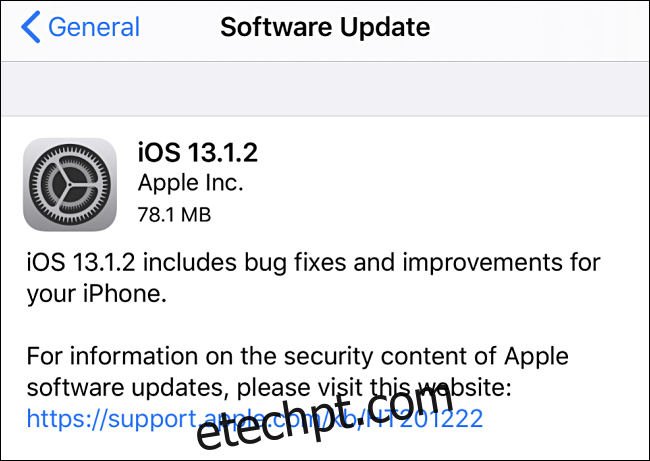
Verifique seu cabo elétrico
Se reiniciar e atualizar seu telefone não ajudou, é hora de começar a olhar para os problemas de hardware em potencial.
A Apple tem uma marca especial para o conector de carregamento na parte inferior do iPhone: Lightning. Dê uma olhada no cabo de carregamento Lightning-para-USB em ambas as extremidades.
Os conectores dos cabos estão gastos ou quebrados?
Existem fios expostos saindo do isolamento de plástico em qualquer lugar ao longo do cabo?
O cabo está dobrado ou dobrado em um ângulo agudo?
Se a resposta for “Sim” para qualquer uma dessas perguntas, recicle o cabo quebrado com outro lixo eletrônico e compre um novo.
Quando os fios dentro do cabo do Lightning se rompem, o circuito de carregamento é interrompido e o iPhone não carrega corretamente. Este é um problema comum com cabos de carregamento Lightning fabricados pela Apple, que são feitos de um tipo macio de plástico emborrachado que se quebra com o tempo.
Além disso, observe os contatos dourados no conector Lightning do cabo. Eles estão sujos ou descoloridos? Nesse caso, você pode esfregar uma borracha de lápis comum neles para limpar os detritos. A borracha é abrasiva o suficiente para remover a sujeira sem danificar os contatos de metal. Certifique-se de limpar todos os pedaços de borracha antes de inserir o conector em um iPhone para testar.

Verifique o conector Lightning do seu iPhone
Fiapos e poeira do bolso geralmente se acumulam na porta Lightning na parte inferior de um iPhone durante o uso diário, especialmente se o telefone é frequentemente mantido no bolso da calça. O fiapo se acumula e bloqueia fisicamente o cabo Lightning de se inserir totalmente e fazer uma conexão sólida.
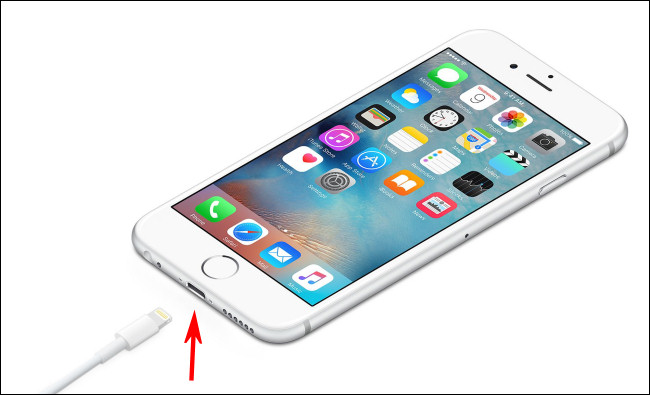
É possível remover fiapos do conector de raios do iPhone com um pequeno objeto não metálico, como um palito de dente de madeira ou plástico. Essa técnica funciona bem, mas é um tanto arriscada e pode danificar os pequenos pinos do conector dentro do iPhone. Se você está nervoso em fazer isso, leve o iPhone a uma Apple Store para manutenção.
Não borrife ar comprimido no conector Lightning para remover os fiapos. Isso empurrará a poeira e os fiapos para dentro do telefone. Assoprar poeira no telefone pode prendê-lo no conjunto da câmera e criar fotos desfocadas.
Verifique o seu adaptador de carregamento ou fonte de alimentação USB

Os iPhones precisam de uma certa quantidade de energia de uma fonte USB para carregar em um período de tempo razoável (algumas horas). A fonte de energia mais confiável é o adaptador de parede fornecido pela Apple.
Para obter mais informações técnicas, um carregador de iPhone deve fornecer pelo menos 1 ampere (“A” ou “Amps” para abreviar) para carregar um iPhone com eficiência. Muitas portas USB em computadores, teclados, hubs ou carregadores mais antigos não fornecem corrente suficiente (muitos fornecem 0,5 A ou menos, também conhecido como 500 mA), então iPhones conectados a essas fontes carregam muito lentamente. Se a tela do iPhone estiver acesa ou se o iPhone estiver sendo usado enquanto conectado a uma dessas fontes de baixa corrente, ele pode não fornecer energia suficiente para carregar a bateria.
O carregador incluído com um iPad funciona bem para carregar um iPhone – na verdade, ele até carrega um iPhone mais rápido do que o carregador padrão para iPhone feito pela Apple. Isso porque o adaptador de parede do iPad gera 2,1 Amps de corrente, que é mais alto do que a maioria dos carregadores do iPhone. A eletrônica dentro do iPhone sabe como lidar com a energia adicional, então, em geral, os usuários não precisam se preocupar em sobrecarregar o iPhone a partir de uma fonte de alimentação USB.
Verifique o seu dispositivo de carregamento sem fio
Todos os iPhone desde 2017 (incluindo o iPhone 8 e o iPhone X) suportam carregamento sem fio. Para usar o carregamento sem fio, você deve ter uma base ou superfície de carregamento sem fio especial projetada para funcionar com o Padrão de carregamento sem fio Qi.
Essa pode ser uma ótima solução temporária para carregar o iPhone se você estiver tendo problemas para carregar com um cabo Lightning e tiver um dispositivo de carregamento sem fio disponível.

Para carregar corretamente com um pad ou base sem fio, o iPhone precisa estar centralizado no meio da área de carregamento, que pode variar de acordo com o dispositivo.
Se o carregamento sem fio não funcionar, tente carregar com um cabo USB para Lightning (consulte as seções acima) ou com uma base de carregamento sem fio diferente.
Se todo o resto falhar
Se nenhuma das dicas acima ajudar, é hora de entre em contato com o suporte da Apple ou marque uma consulta para suporte de serviço em uma Apple Store. Boa sorte – espero que você descubra.

